我们在使用win11电脑的时候总是会在电脑中下载各种文件以及应用程序,而win11电脑的下载速度快慢也就意味着需要耗费的时间也就越少,有些用户就想要尝试解决win11下载速度很慢的问
我们在使用win11电脑的时候总是会在电脑中下载各种文件以及应用程序,而win11电脑的下载速度快慢也就意味着需要耗费的时间也就越少,有些用户就想要尝试解决win11下载速度很慢的问题,今天小编就教大家win11下载速度很慢如何修复,操作很简单,跟着小编一起来操作吧。
推荐下载:windows11正式版
方法如下:
1、首先打开Win11系统底部的开始菜单,点击设置打开。
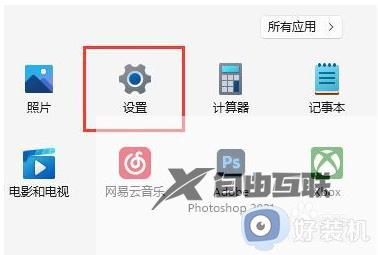
2、然后进入后点击左下角的Windows更新。
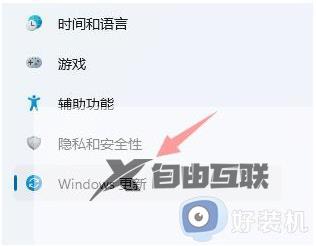
3、在右侧出现的选择中,点击更多选项下的高级选项。
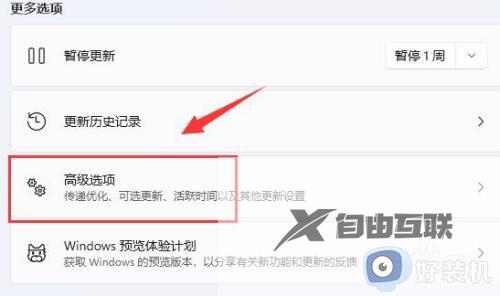
4、继续点击传递优化设置。
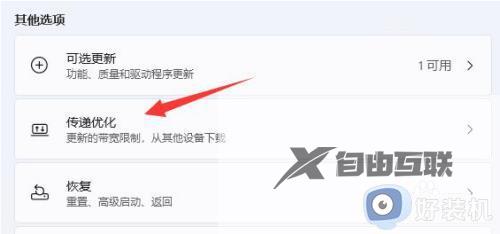
5、打开相关链接下的高级选项。
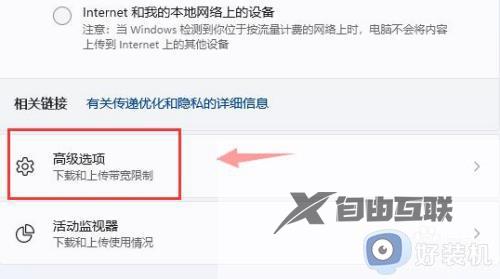
6、在进入的界面中国,手动设置限制用于在后台下载更新的带宽流量。(尽量设置的大一些)
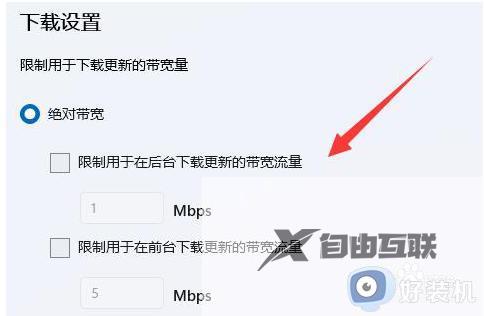
以上就是关于win11下载速度很慢如何修复的全部内容,还有不懂得用户就可以根据小编的方法来操作吧,希望能够帮助到大家。
